Hur man förvandlar en 2D-bild eller logotyp till en 3D-modell
Vad du ska veta
- Skapa en SVG-fil i Inkscape: Välj en bildfil, välj Väg > Spåra bitmapp, ställ in parametrar och spara sedan den spårade bilden.
- Importera sedan SVG-filen till Autodesk Fusion 360. Öppna Autodesk Fusion 360, välj Skapa, välj SkapaSkissoch klicka på planet.
- Gå till Föra in > Infoga SVG > Välj SVG-fil, öppna din SGV-fil, välj OK > Avsluta skiss > Skapa > Pressa utoch följ anvisningarna.
Den här artikeln förklarar hur du använder Inkscape att vända a JPEG eller en annan bild i SVG formatera och importera den sedan till CAD-programvara, till exempel den kostnadsfria Autodesk Fusion 360.
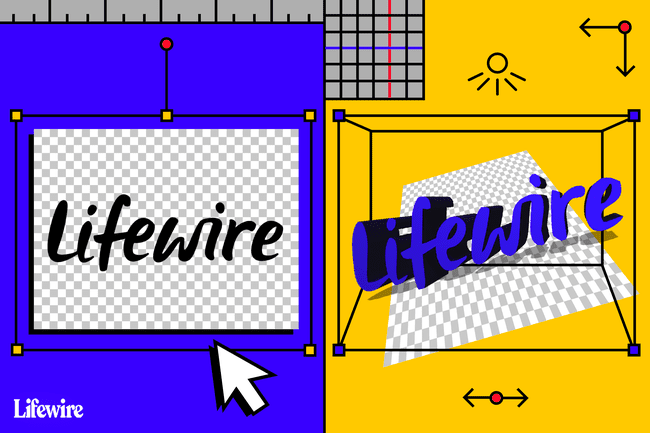
Processen att förvandla 2D-bilder till 3D-modeller
Den första delen av denna process innebär att omvandla en JPEG-bild, eller en bild i ett annat filformat, till SVG-formatet (Scalable Vector Graphics). Denna typ av fil är också känd som en vektor bild. En vektorbild är en 2D-geometrisk representation av en bild.
När du har skapat SVG-filen importerar du den till CAD-programvaran, där den automatiskt blir en skiss. Denna process eliminerar behovet av detaljerad spårning.
Bilden ska ha tydligt definierade kanter och massor av solida färger. Ett bra högupplöst foto, enkla skisser eller tatueringsliknande bilder fungerar bra.
Du kan också använda den här metoden för att arbeta med mer komplexa bilder. Du behöver dock lite medelkunskap om Inkscape.
Skapa en SVG-fil med Inkscape
Det första steget för att förvandla en 2D-bild till en 3D-modell är att skapa en SVG-fil. För att följa med i denna handledning, ladda ner och arbeta med en kopia av Inkscape-logotypen som exempel.
-
Ladda ner Inkscape logotyp och spara bilden på din dator.
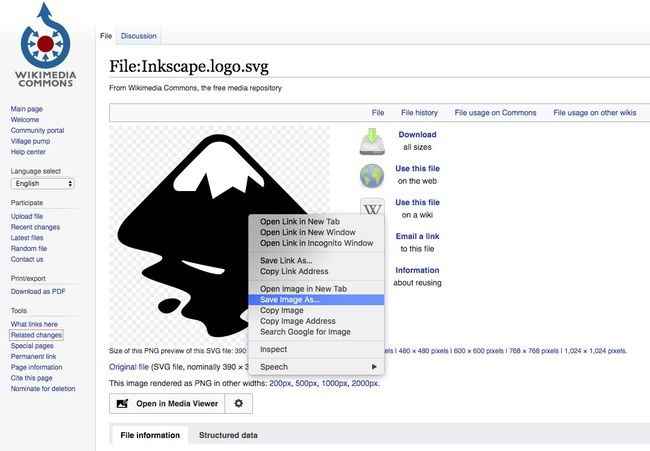
-
Ladda ner Inkscape från Inkscapes webbplats och öppna sedan programmet.
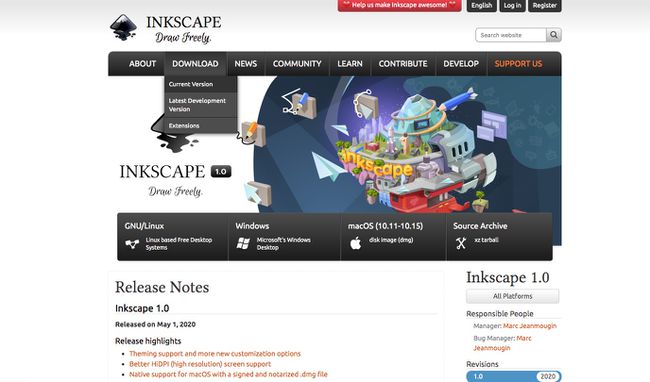
Inkscape finns för Windows, Mac OS, och Linux.
-
Välj Fil > Importera.
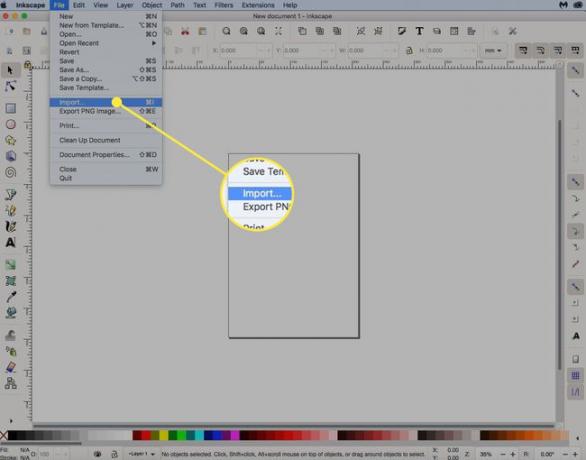
-
Välj Inkscape logotyp du sparade och välj sedan OK.
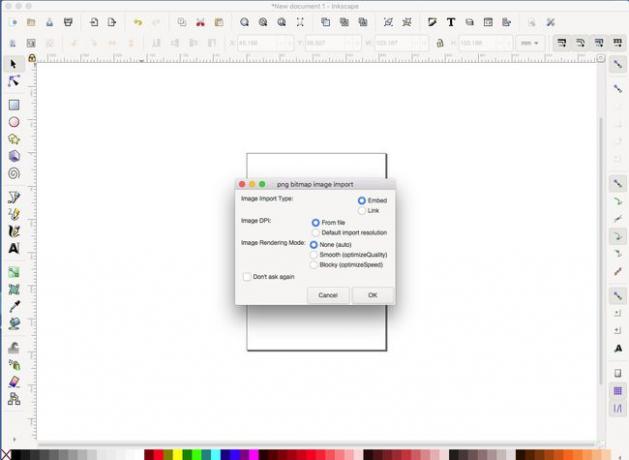
-
Inkscape-logotypen finns nu i Inkscape-applikationen, redo att modifieras.
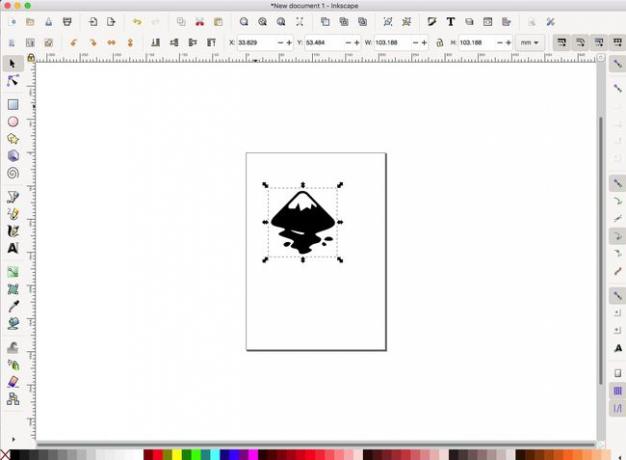
-
Välj Låsa ikonen så att bredd och höjd ändras proportionellt.

-
Se till att enheterna är inställda på mm (millimeter) eller i (tum) och ändra sedan bildstorleken till det som fungerar för din skrivare.
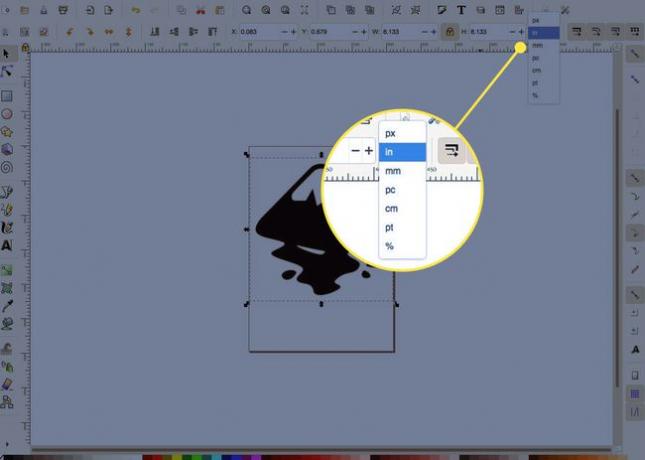
-
Välj bilden och välj sedan Väg > Spåra bitmapp.
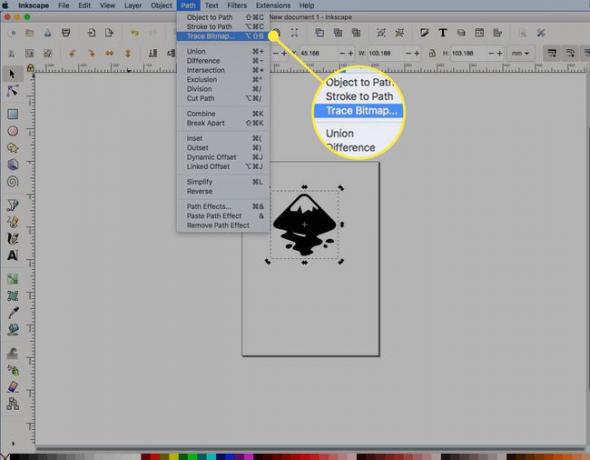
-
Ställ in optimala parametrar för spåret. Välj för denna enkla svartvita bild Kantdetektering, välj sedan Uppdatering. Lämna de andra standardinställningarna.
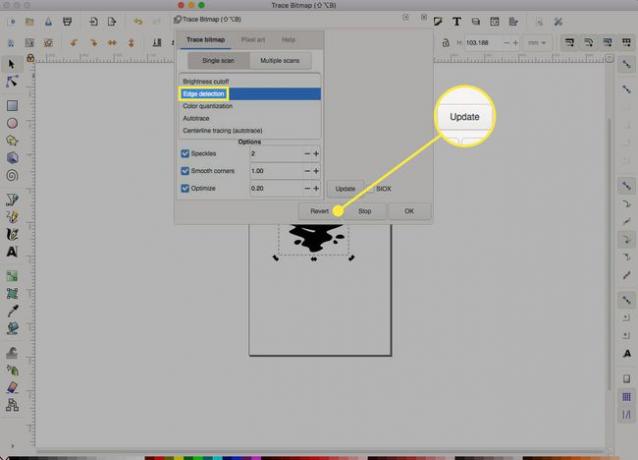
Dessa inställningar beror på bildens komplexitet. Experimentera med inställningarna och lär dig vad varje inställning gör. Se till att prova andra bilder också.
-
Ett spår av bilden visas i fönstret. Välj OK.
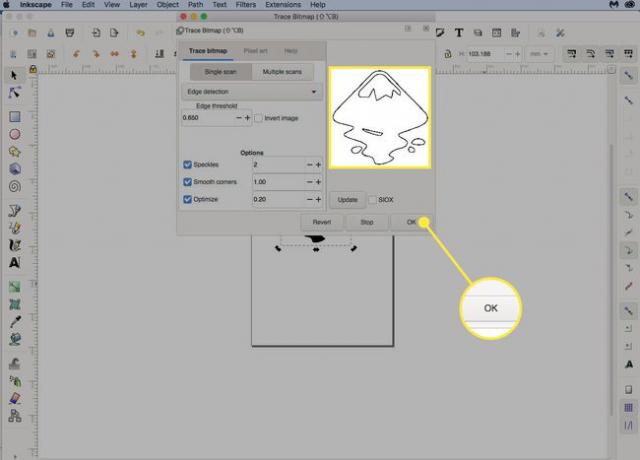
Prova olika inställningar och välj sedan Uppdatering för att se effekten.
-
Dra originalbilden bort från arbetsområdet och välj Radera, lämnar bara den spårade bilden efter sig.

-
Gå till Fil > Spara och spara bilden som en SVG-fil.
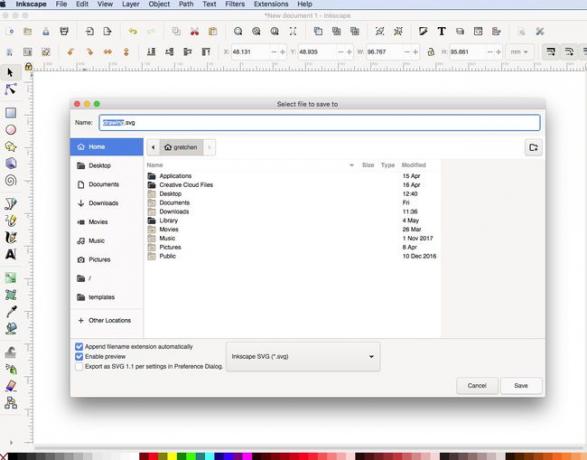
Importera bilden till CAD-programvara
Nästa del av processen att förvandla en 2D-bild till en 3D-modell innebär att du importerar SVG-filen du skapade till CAD-programvara. Använd valfri CAD-programvara som du är bekväm med. Denna handledning använder Autodesk Fusion 360, som är gratis för personligt bruk. Du behöver ett gratis Autodesk-konto för att komma igång.
-
Öppna Autodesk Fusion 360, välj Skapa knappen och välj sedan SkapaSkiss för att starta en ny skiss.

-
Välj ett plan på arbetsytan.

-
Välj Föra in på menyraden och välj sedan Infoga SVG.
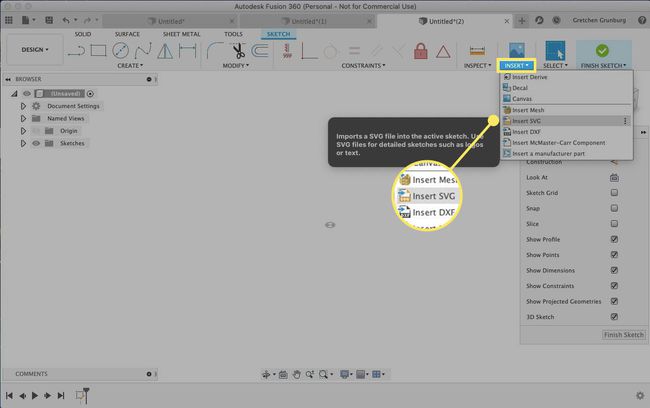
-
I den Infoga SVG verktygslådan, välj Välj SVG-fil knapp.
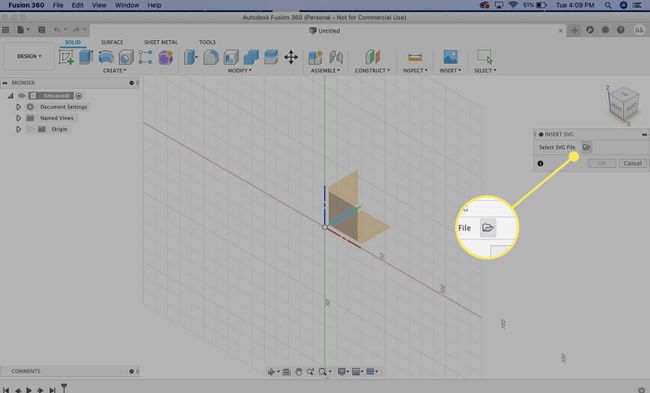
-
Hitta SVG-filen du skapade tidigare och välj sedan Öppen.
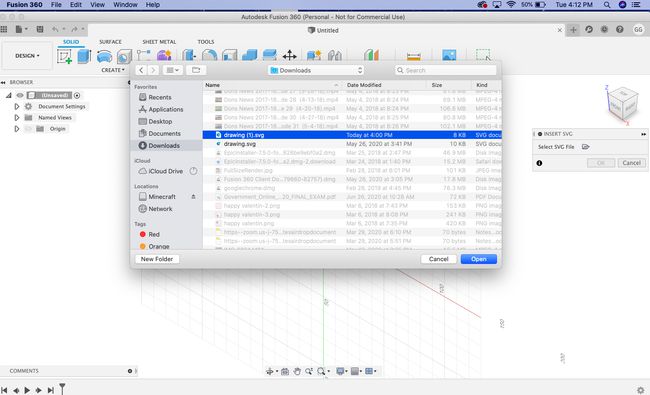
-
Välj OK på Infoga SVG verktygsfönster för att infoga ritningen i skissen.

-
Välja Avsluta skiss från Sketch Palette.
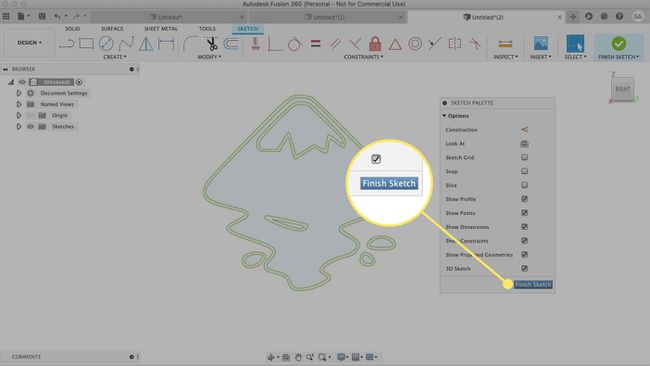
-
Du har nu ett spår av bilden i en 3D CAD-skiss utan att behöva göra någon tidskrävande, manuell spårning.
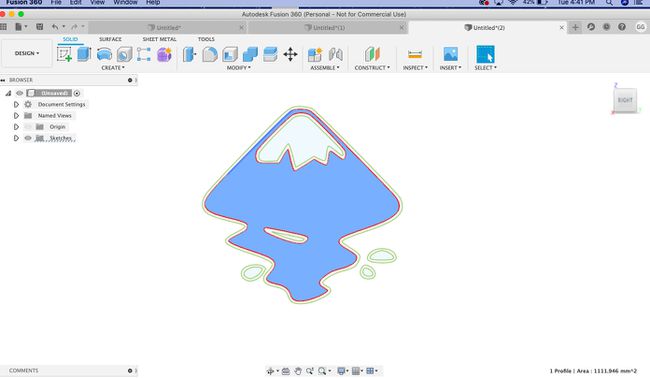
-
Från menyfliksområdet väljer du Skapa > Pressa ut.
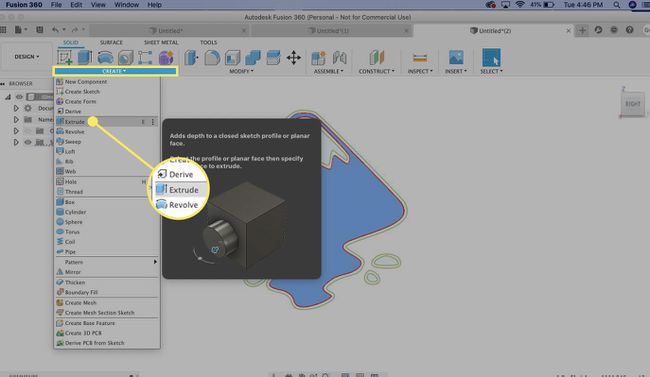
-
Välj den profil du vill rita.
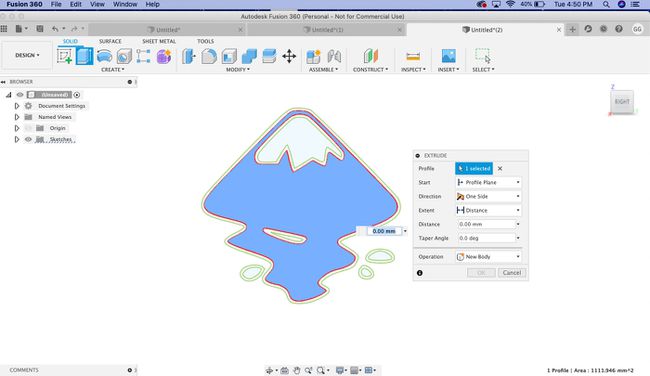
-
Ange en profilhöjd, till exempel 0,2 mm och välj sedan OK för att slutföra extruderingsprocessen.
För extruderingshöjd, se din skrivares standardutskriftshöjd.
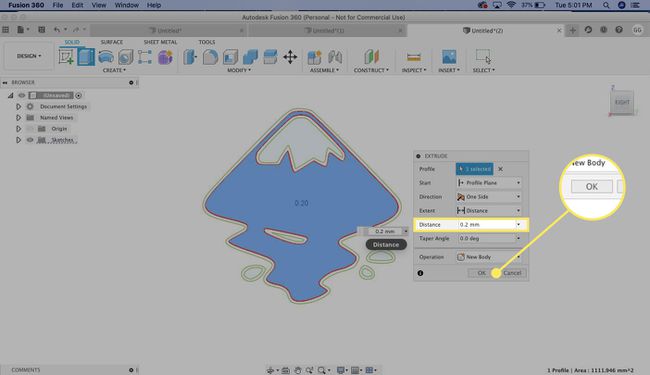
-
Högerklicka på objektet på översta nivån i ditt Fusion-dokument från menyn till vänster och välj sedan Spara som STL.

-
Välj i bekräftelsedialogrutan OK.
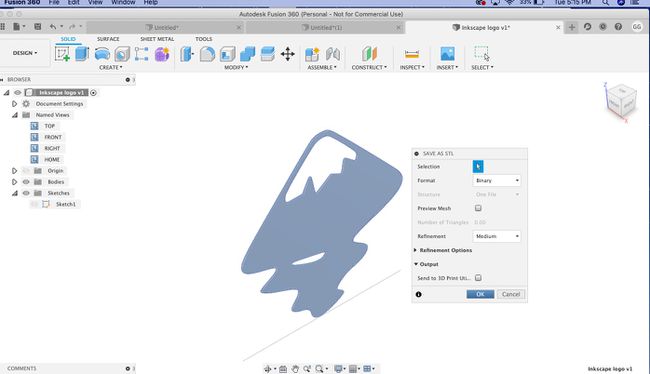
-
Välj en plats för att spara och välj sedan Spara.
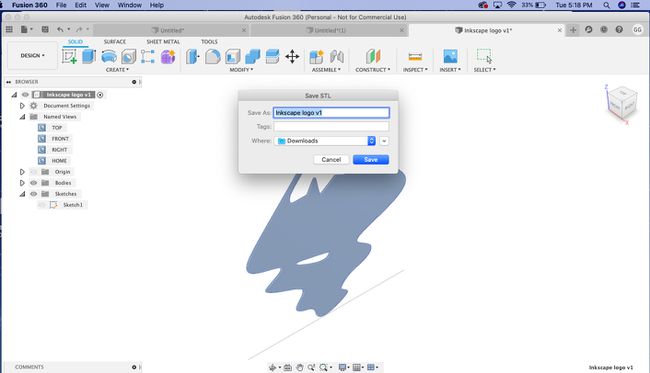
-
Du har skapat en 3D-modell från en 2D-bild med hjälp av gratisverktygen Inkscape och Autodesk Fusion 360.
Flerfärgade SVG: er är mer intressanta. Spara en SVG-fil med flera lager av skisser, med en skiss för varje färg.

Teknikerna som beskrivs i den här artikeln är med tillstånd av experten 3D-modellerare James Alday of NedsänktN3D. Denna metod fungerar bäst med enkla skisser eller bilder. För mer komplexa bilder behöver du lite mellanliggande kunskap om Inkscape som inte tas upp i den här handledningen.
